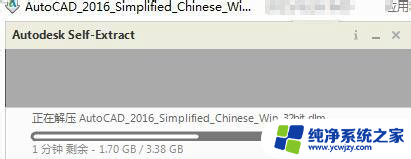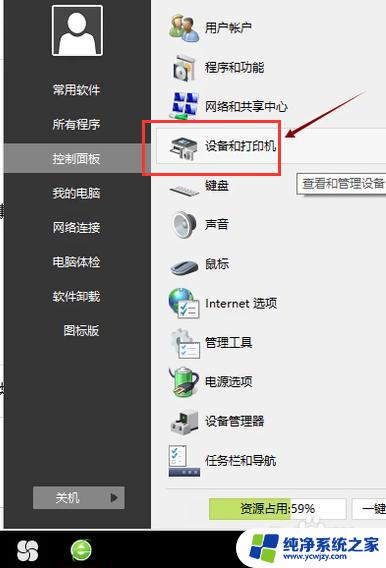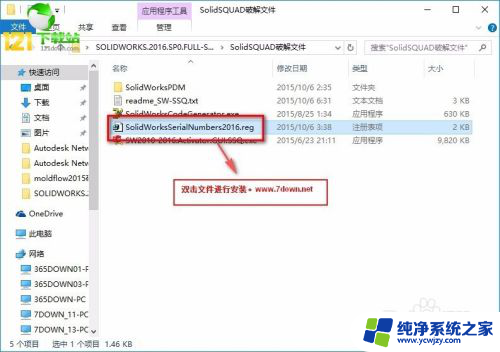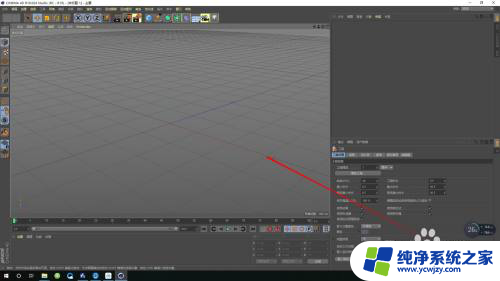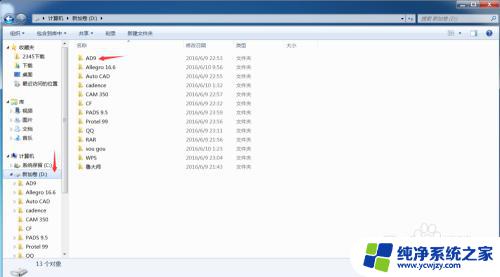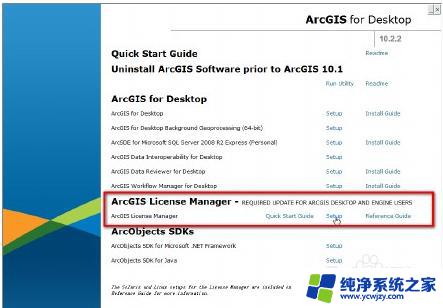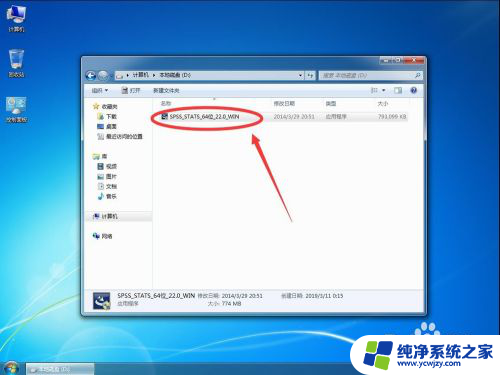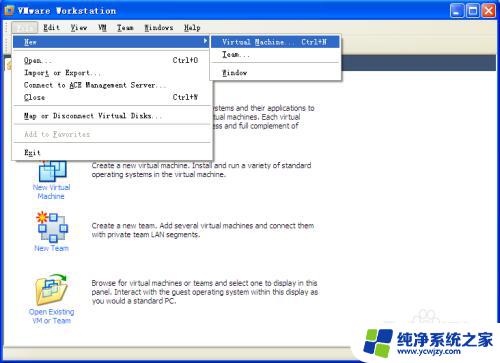c4dr19安装步骤 C4D R19安装教程常见问题解答
Cinema 4D(简称C4D)是一款功能强大的三维建模和动画设计软件,它被广泛应用于电影、广告、游戏等领域,在安装C4D R19版本时,有一些步骤需要注意,同时也会出现一些常见的问题。本文将为大家介绍C4D R19的安装步骤以及解答一些常见问题,帮助读者顺利完成软件的安装和运行。无论是初学者还是有一定经验的用户,都可以通过本文获得有关C4D R19安装的详细指导和解决方案。
操作方法:
1.将文件下载下来并全部解压后你会得到以下文件,第一个为C4D R19的安装包。第二个为C4D的材质、灯光及模型预置文件。第四个为破解所需的序列号。
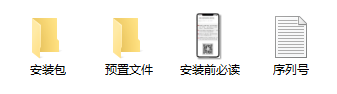
2.打开安装包找到“MAXON-Start”安装程序,右键“以管理员身份”打开。首先选择安装时的语言,接着安装过程中我们需要先复制上级目录中提供的序列号然后粘贴到所需位置,在安装之前请先在非C盘的其他磁盘新建一个“C4D R19”的文件夹,治愈后我们将程序安装在该文件夹内。
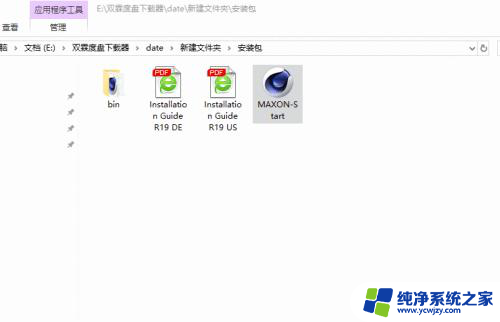
3.第一次进去我们会发现界面是英文状态,不用害怕。在界面上随便点一下,接着在键盘上按住“Ctrl+E”在弹出的对话框内选择中文,此时不会立即生效,需要关闭软件重新启动便可以看到中文界面了。

4.先打开“预置文件”将里面的预置文件全部复制,在桌面找到“Cinema 4D”即为我们下载好的启动文件,右击选择“打开文件所在位置”找到“library”中的“browser”将所复制的文件粘贴到该目录。
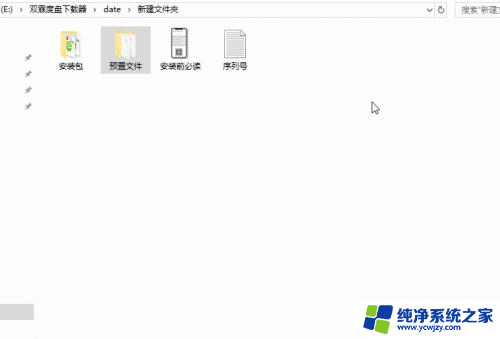
以上就是c4dr19安装步骤的全部内容,如果还有不清楚的用户可以参考以上步骤进行操作,希望能对大家有所帮助。